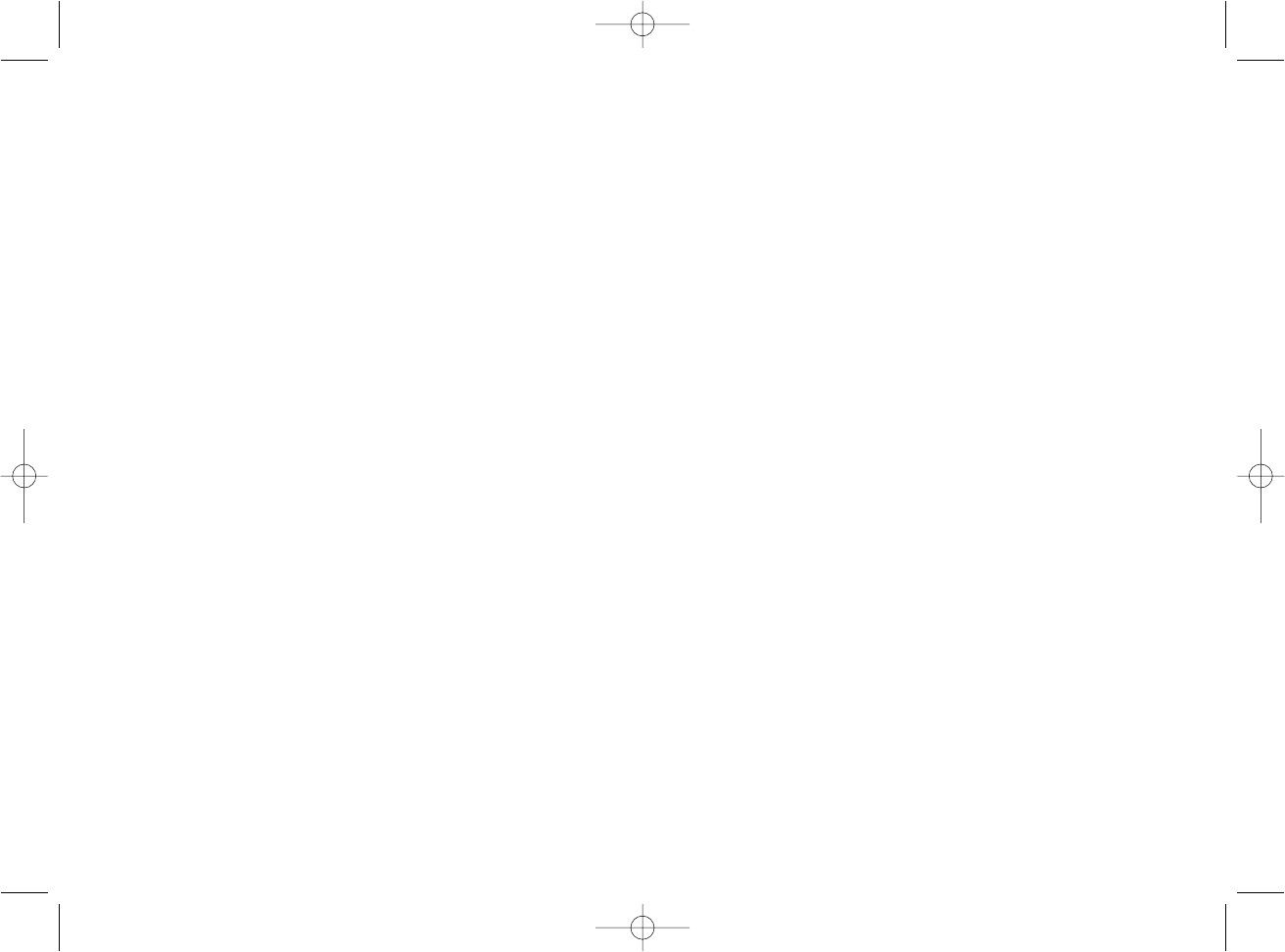11. Luego, en la pantalla de El software de programación se ha instalado con éxito haga clic en Siguiente.
12. En la pantalla de Registro seleccione Registrar y siga las instrucciones de pantalla o seleccione Registrar más adelante y haga clic en Siguiente.
13. Una vez completada la instalación, dispone de la opción de Ejecutar el editor de perfiles, que le aportará una visualización del entorno de programación
3D. Si no desea ver el editor de perfiles en este momento, sólo tiene que hacer clic en Finalizar para completar la instalación.
INFORMACIÓN IMPORTANTE
UNA BREVE EXPLICACIÓN SOBRE LAS ACTUALIZACIONES DE CONTROLADORES
De tiempo en tiempo podría haber actualizaciones de controladores y software de programación de este producto.
Puede comprobar si hay actualizaciones visitando el sitio web de Saitek y haciendo clic en Descargas. Aparecerá una ventana desplegable. Seleccione
Controladores y software.
PARA LOS USUARIOS DE WINDOWS® XP: ACTUALIZACIONES DINÁMICAS:
Si utiliza el software de programación SST, entonces necesitará obtener una versión actualizada para que funcione con los controladores nuevos que ha
descargado de Actualización de Windows. Para obtener la versión nueva del software, abra el icono de Controladores de juegos del Panel de control,
seleccione el controlador en la ventana y haga clic en Propiedades. En la parte superior de la ventana de Propiedades, haga clic en la pestaña de Acerca de
y verá un enlace que dice: Haga clic aquí para descargar el software de programación SST. Haga clic en el enlace y Windows mostrará una indicación de
descarga preguntándole si desea abrir o guardar el archivo. Elija guardarlo en la ubicación de su elección del disco duro del ordenador y el archivo
comenzará a descargar. Una vez que haya descargado el archivo, encuéntrelo en el disco duro y haga clic doble en el mismo para instalar el software de
programación.
ACTIVACIÓN DEL CONTROLADOR DURANTE UN JUEGO
La mayoría de los juegos soportan controladores de juego, que puede activar usando el menú de opciones [control] del menú principal del juego mismo.
Si tiene problemas para saber cómo hacer esto o no está seguro de si el juego en uso soporta controladores de juego, rogamos que consulte el manual del
usuario del juego para obtener ayuda al respecto.
NOTA: Incluso si el juego en uso no soporta controladores de juego, resulta posible que el controlador funcione en dicho juego utilizando el software de
programación Saitek Smart Technology (instalado solamente si eligió la opción de Usuario avanzado durante la instalación). El software de programación le
permite programar el controlador con comandos de teclado y ratón, permitiendo que funcione en los juegos que sólo tienen soporte para teclados y ratones.
Para ayuda sobre la utilización de este potente software de programación, consulte la sección Modo de programar el controlador de Saitek con el software
Saitek Smart Technology de este manual.
MODO DE COMPROBAR EL CONTROLADOR
1. Puede hacer esto en cualquier momento haciendo clic en Inicio, seguido de Configuración y seleccionando Panel de control en Windows (los usuarios de
XP sólo tienen que hacer clic en Inicio seguido de Panel de control)
2. Busque un icono llamado Controladores de juegos u Opciones de juego (los usuarios de XP podrían tener que hacer clic primeramente en Impresoras y
otro hardware).
3. Abra la ventana de Controladores de juego/Opciones de juego y debería aparecer el nombre de su controlador.
4. Haga clic en Propiedades y aparecerá la pantalla de prueba.